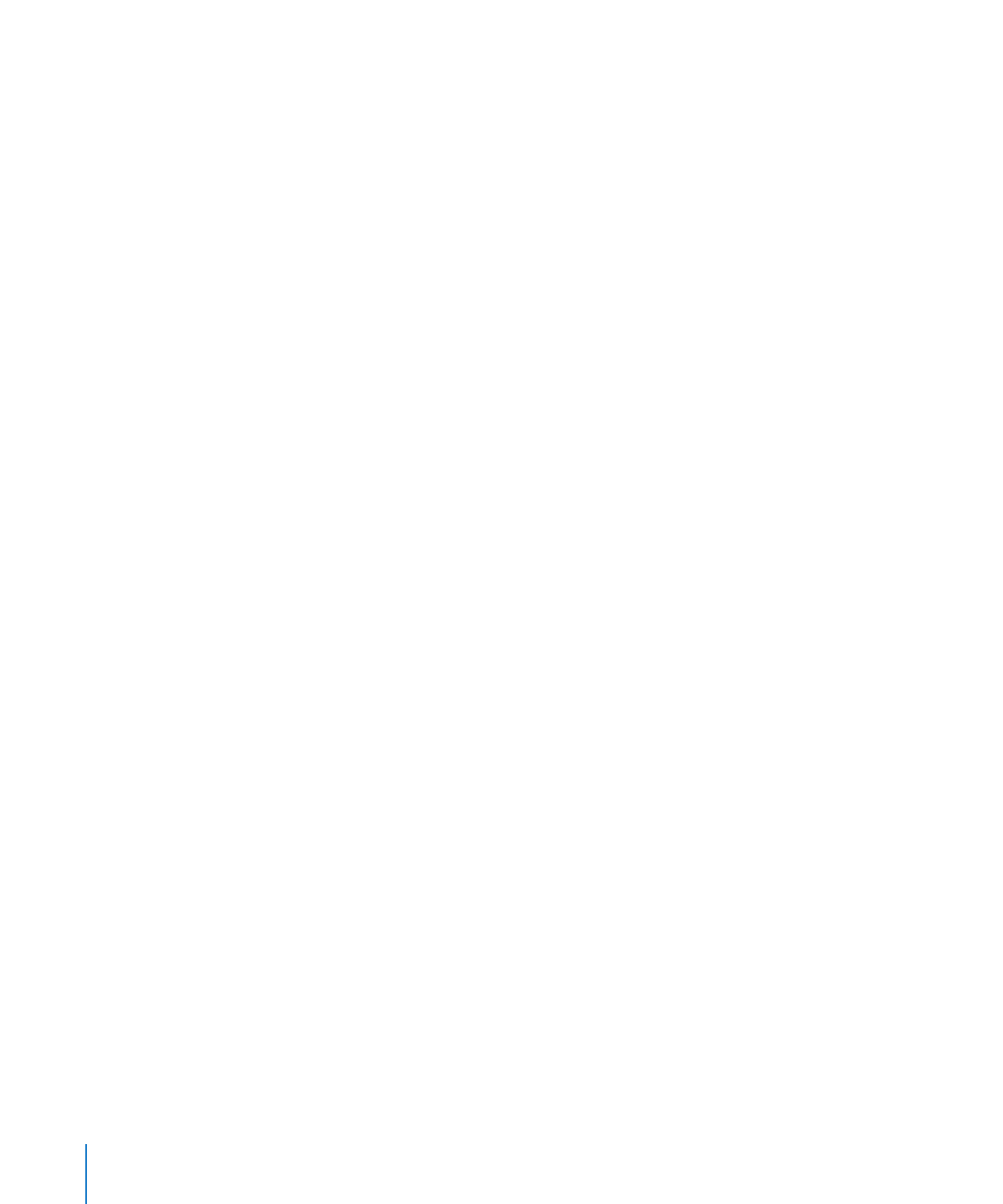
Como criar elementos de fundo em slides mestre
Pode fazer com que um elemento (tal como um logotipo de empresa ou outra
imagem, texto ou cor) apareça em todos os slide com base em um determinado slide
mestre.
Através desta técnica, poderá criar grupos de slide relacionados a uma apresentação.
Pode, por exemplo, incorporar uma diferença sutil no fundo de cada grupo de slides.
Para tal, crie um conjunto de slides mestre com cada um dos fundos diferentes.
Para modificar o fundo de um slide mestre:
1
Selecione um slide mestre para modificar.
2
Selecione os elementos indesejados e pressione a tecla Suprimir.
3
Se quiser que um objeto (forma, imagem, arquivo de som ou de filme, tabela ou
gráfico) constitua um elemento de fundo, adicione-o ao slide mestre e depois
especifique a respectiva dimensão e posição no slide.
Depois de especificar a posição do objeto, poderá selecionar Ordenar > Bloquear, para
impedir que seja acidentalmente deslocado enquanto trabalha.
250
Capítulo 12
Como criar os seus próprios slides mestre e temas
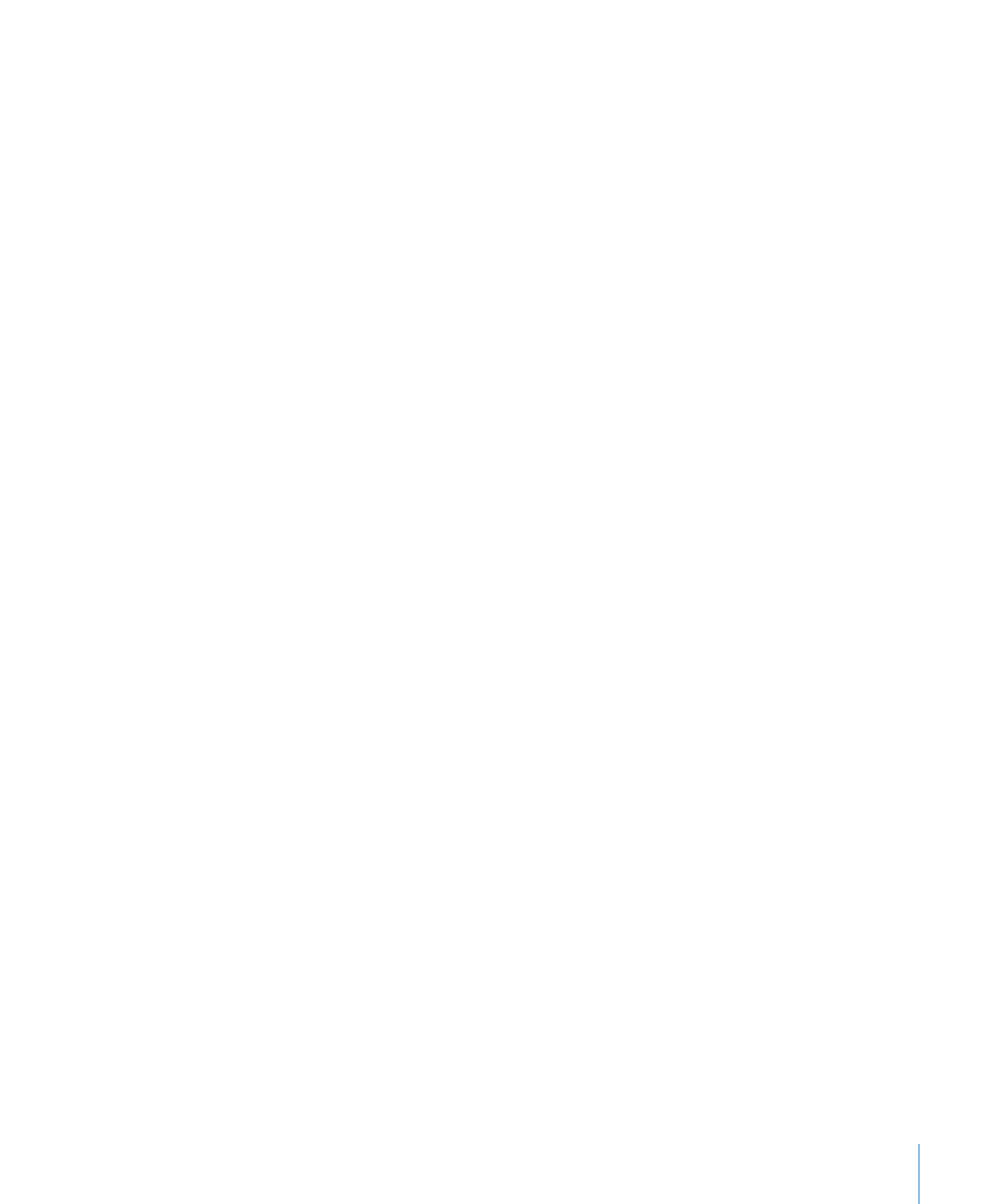
Capítulo 12
Como criar os seus próprios slides mestre e temas
251
4
Para permitir que objetos mestre se intercalem com os objetos adicionados a slide
baseados nesse mestre, abra o Inspetor de Slide Mestre, clique em Aparência e
selecione “Permitir que objetos do slide sejam dispostos em camadas com o mestre”.
Para obter mais informações acerca de intercalação de objetos, consulte“Como mover
um objeto para frente e para trás (organizar objetos em camadas)” na página 92.
5
Para preencher o fundo do slide com uma cor ou imagem, utilize os controles de
Fundo no painel Aparência do Inspetor de Slide Mestre.
Uma utilização comum dos planos de fundo é para as imagens alfa-canal (imagens
como transparência); é possível adicionar objetos a um slide e intercalá-los de modo a
serem visíveis através de parte da imagem de fundo.